2023年Revit入门指南:提高设计效率的必备技巧
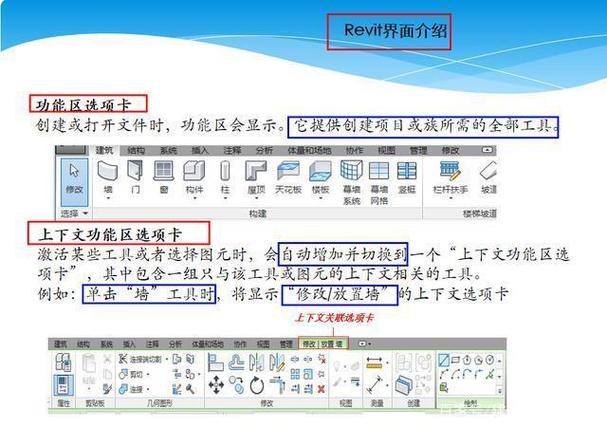
Autodesk Revit 是建筑信息模型 (BIM) 的领先工具之一,被广泛应用于建筑、工程和施工 (AEC) 行业。作为一款功能强大且高度灵活的软件,Revit 能够提高设计效率、增强协作、优化项目管理流程。然而,对于初学者来说,很容易被其庞大的功能集合和复杂的界面所淹没。因此,本指南将详细介绍如何使用 Revit 并提供一些必备技巧,以帮助您在设计过程中提高效率。
## 1. 初识 Revit
### 1.1 什么是 Revit?
Revit 是由 Autodesk 开发的一款用于建筑设计、结构工程和 MEP(机械、电气和管道)工程的 BIM 软件。它支持从概念设计到施工文档的整个设计过程,并允许用户创建三维模型,同时自动生成二维图纸。
### 1.2 为什么选择 Revit?
**集成的工作流**:Revit 支持多个专业之间的协同工作,从建筑师到施工团队都可以在一个平台上进行设计和沟通。
**建模能力**:Revit 提供强大的三维建模工具,可以快速准确地创建建筑物的几何形状。
**智能对象**:Revit 模型是基于智能组件的设计,每个构件都包含丰富的信息,如尺寸、材质和成本,这些信息可以在整个项目生命周期中被利用。
## 2. 基础操作
### 2.1 界面简介
Revit 的用户界面包括以下几个主要部分:
- **功能区 (Ribbon)**:位于窗口顶部,包含所有的工具和命令。
- **项目浏览器 (Project Browser)**:显示当前项目中的所有视图、图纸和族(Family)。
- **属性 (Properties)**:显示选定元素的详细属性。
- **绘图区 (Drawing Area)**:这是您建立模型和制作图纸的主要工作区域。
### 2.2 创建新项目
启动 Revit 后,选择“新建 (New)”并选择适合的模板(如建筑模板、结构模板等)。设置好项目信息后,您就可以开始创建新的建筑模型了。
### 2.3 建立基本构件
**墙 (Walls)**:选择“建筑”选项卡,然后点击“墙”工具。在绘图区单击以确定墙的起点和终点,可以通过输入精确的位置参数来调整墙的位置和尺寸。
**门窗 (Doors and Windows)**:在安装门窗前,需要先绘制墙体。然后,通过“插入”选项卡选择门或窗并放置在合适位置。
**楼板 (Floors)**:选择“楼板”工具并定义楼板的轮廓。完成绘制后,通过点击“完成”按钮确认。
## 3. 家族与组件
### 3.1 家族 (Families)
Revit 的家族(家庭)是具有特定参数和行为的建筑构件,如门、窗、家具等。这些家族可以从 Revit 库中加载,也可以自定义创建。
### 3.2 创建自定义家族
1. 在功能区选择“文件 (File)”>“新建 (New)”>“家族 (Family)”。
2. 根据类型选择适当的模板(例如“公制门 (Metric Door)”)。
3. 在族编辑器中创建几何形状,添加参数和材料。
4. 保存家族并加载到您的项目中。
## 4. 实用技巧
### 4.1 使用快捷键
快捷键可以大幅度提升工作效率。以下是一些常用快捷键:
- "MV" - 移动
- "CO" - 复制
- "RO" - 旋转
- "AL" - 对齐
- "DI" - 尺寸标注
您也可以根据自己的习惯自定义快捷键,在“选项 (Options)”中的“用户界面 (User Interface)”选项卡中进行设置。
### 4.2 工作集 (Worksets)
当多个团队成员同时进行项目时,工作集是确保彼此不冲突的重要工具。通过创建不同的工作集,您可以分配特定区域或元素给不同人员进行独立工作,但仍共享同一项目数据。
### 4.3 参数化设计
利用 Revit 的参数化设计功能,您可以快速改变设计元素的属性而无需重建。例如,可以创建可调节高度和宽度的门窗家族,当您想修改某个特定门窗尺寸时,只需调整相应参数即可。
### 4.4 与其他软件协同工作
Revit 具有良好的兼容性,允许导入和导出多种格式的数据,如 DWG、DXF、IFC 等,这使得与 AutoCAD、Navisworks 等软件的协作变得更加便捷。
## 5. 高级功能
### 5.1 可视化与渲染
Revit 内置基本的渲染引擎,但为了获得更高质量的渲染效果,可以使用 Autodesk 的云渲染服务,或者导出至 3ds Max 等专业渲染软件。通过设置光源、材质和摄像机角度,您可以创建逼真的项目展示效果。
### 5.2 动态模拟与分析
Revit 不仅是一款静态的设计工具,它还具备强大的动态模拟和分析功能。例如,您可以使用 Revit 的能效分析功能对建筑能源消耗进行预测,或进行太阳路径分析来优化日照效果。
### 5.3 碰撞检测
碰撞检测是大型复杂项目中不可缺少的一环。利用 Navisworks 和 Revit 的结合,您可以提前发现不同系统(如结构和机电)的潜在冲突并进行调整,减少施工现场的问题和错误。
## 6. 项目管理与文档输出
### 6.1 图纸集管理
Revit 可以自动生成和管理各类图纸,如平面图、立面图、剖面图和详图。通过设置图纸集,您可以轻松地组织和输出所有需要的施工文档。
### 6.2 标注与注释
在创建施工图纸时,标注和注释是传达设计意图的关键。Revit 提供了丰富的标注工具,包括尺寸标注、文字注释和符号标注等,确保您的图纸清晰易懂。
### 6.3 打印与导出
在准备将项目提交审查或施工时,Revit 提供了多种打印和导出选项,可以生成 PDF、DWF 或 DWG 文件,以满足不同的需求。
## 7. 学习资源与社区支持
学习 Revit 是一个持续的过程,利用各种学习资源和参与社区讨论可以加速您的成长。
### 7.1 官方教程与文档
Autodesk 提供了详细的官方教程和文档。您可以访问 Autodesk 网站获取最新的培训资料和软件更新信息。
### 7.2 在线课程与培训
网上有许多关于 Revit 的付费和免费的在线课程,如 Coursera、LinkedIn Learning、Udemy 等。这些课程涵盖了从基础到高级的各类主题,适合不同水平的学习者。
### 7.3 用户社区与论坛
加入 Revit 的用户社区和论坛,如 RevitCity、Autodesk Forums 等,您可以向其他用户询问问题,分享经验,获取灵感。这些社区不仅是技术问题的解决来源,也是拓展人脉网络的好地方。
## 结语
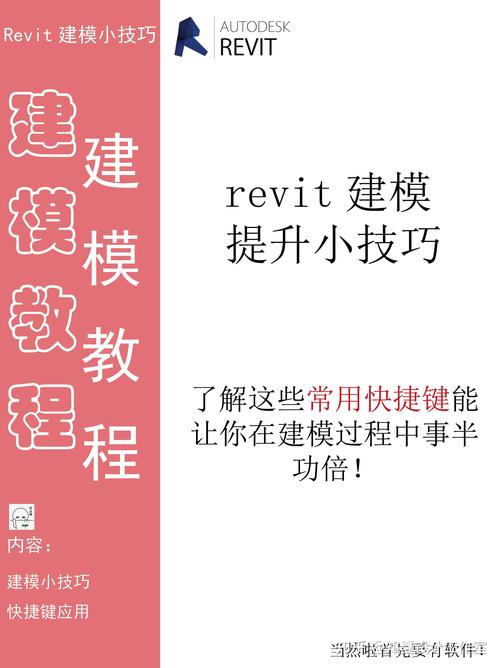
掌握 Revit 需要时间和实践,但通过本指南中介绍的基础知识和技巧,您可以快速上手并提高设计效率。无论您是学生、初学者还是职业建筑师,熟练使用 Revit 都将为您的职业生涯增添巨大的价值。希望这篇详细的指南能帮助您在 Revit 的世界中如鱼得水,创造出更加精美和高效的建筑设计。
BIM技术是未来的趋势,学习、了解掌握更多BIM前言技术是大势所趋,欢迎更多BIMer加入BIM中文网大家庭(http://www.wanbim.com),一起共同探讨学习BIM技术,了解BIM应用!
相关培训